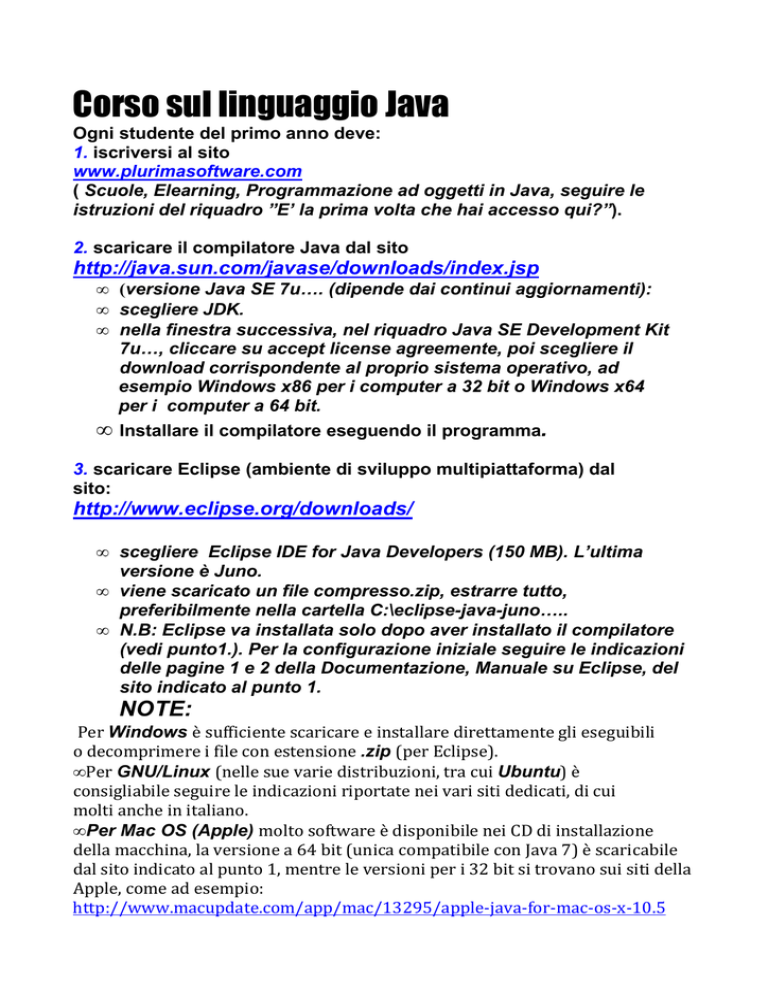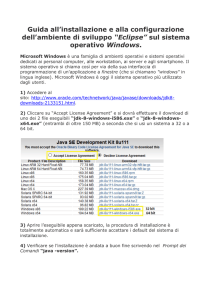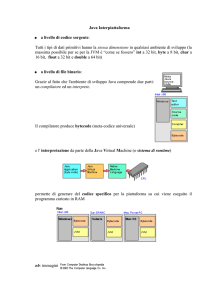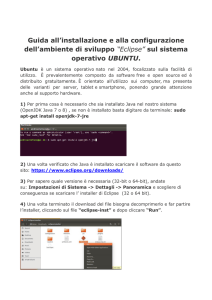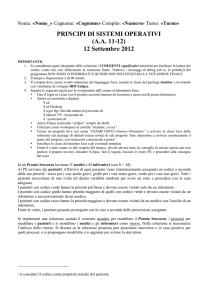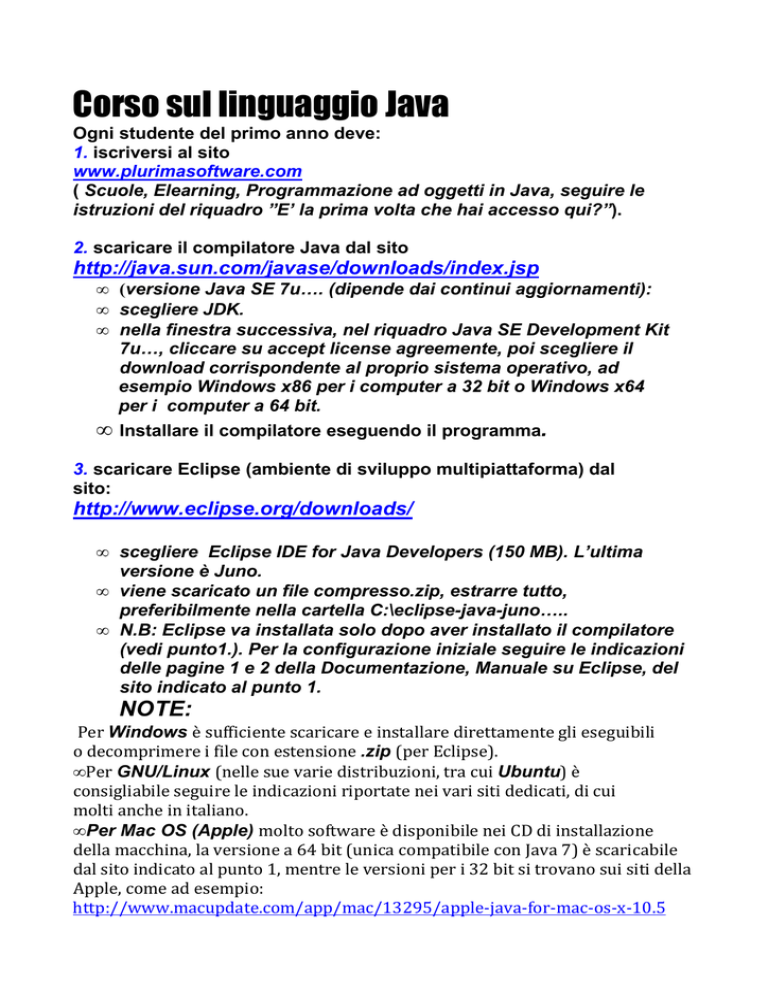
Corso sul linguaggio Java
Ogni studente del primo anno deve:
1. iscriversi al sito
www.plurimasoftware.com
( Scuole, Elearning, Programmazione ad oggetti in Java, seguire le
istruzioni del riquadro ”E’ la prima volta che hai accesso qui?”).
2. scaricare il compilatore Java dal sito
http://java.sun.com/javase/downloads/index.jsp
• (versione Java SE 7u…. (dipende dai continui aggiornamenti):
• scegliere JDK.
• nella finestra successiva, nel riquadro Java SE Development Kit
7u…, cliccare su accept license agreemente, poi scegliere il
download corrispondente al proprio sistema operativo, ad
esempio Windows x86 per i computer a 32 bit o Windows x64
per i computer a 64 bit.
•
Installare il compilatore eseguendo il programma.
3. scaricare Eclipse (ambiente di sviluppo multipiattaforma) dal
sito:
http://www.eclipse.org/downloads/
• scegliere Eclipse IDE for Java Developers (150 MB). L’ultima
versione è Juno.
• viene scaricato un file compresso.zip, estrarre tutto,
preferibilmente nella cartella C:\eclipse-java-juno…..
• N.B: Eclipse va installata solo dopo aver installato il compilatore
(vedi punto1.). Per la configurazione iniziale seguire le indicazioni
delle pagine 1 e 2 della Documentazione, Manuale su Eclipse, del
sito indicato al punto 1.
NOTE:
Per Windows è sufficiente scaricare e installare direttamente gli eseguibili
o decomprimere i file con estensione .zip (per Eclipse).
• Per GNU/Linux (nelle sue varie distribuzioni, tra cui Ubuntu) è
consigliabile seguire le indicazioni riportate nei vari siti dedicati, di cui
molti anche in italiano.
• Per Mac OS (Apple) molto software è disponibile nei CD di installazione
della macchina, la versione a 64 bit (unica compatibile con Java 7) è scaricabile
dal sito indicato al punto 1, mentre le versioni per i 32 bit si trovano sui siti della
Apple, come ad esempio:
http://www.macupdate.com/app/mac/13295/apple-java-for-mac-os-x-10.5